Skapa genvägar för privat surfläge för din webbläsare
Privat surfning(Browsing) är ett läge i alla moderna webbläsare som, när det är aktiverat, raderar all sessionsdata som surfhistorik och cookies. Om du vill surfa på Internet utan att något lagras lokalt på din dator är privat surfning det bästa valet.
Observera att privat surfningsläge inte tillåter dig att surfa anonymt på webben eller hindra andra webbplatser eller mellanhänder som din internetleverantör(ISP) från att spåra din aktivitet. Om du vill göra det, se till att läsa mitt inlägg om hur du tar bort din sökhistorik på rätt sätt .
I den här artikeln kommer jag att visa dig hur du skapar genvägar som gör att du kan öppna din favoritwebbläsare i privat läge som standard. Metoden för att skapa och redigera genvägen är i stort sett densamma för alla webbläsare, så jag ska prata om hur man gör det först.
Skapa en genväg
Om du redan har en genväg för din webbläsare på skrivbordet, högerklicka helt enkelt på den och välj Skicka till – Skrivbord (skapa genväg)(Send to – Desktop (create shortcut)) . Du kan också bara öppna Start-menyn(Start Menu) och dra och släppa programmet på skrivbordet för att skapa en genväg.

Om du inte har en genväg för din webbläsare kan du skapa en genom att navigera till mappen som innehåller EXE -filen. Du hittar alla dessa i C:Program Files\ eller C:Program Files (x86) under lämpligt programnamn.

Högerklicka och välj samma alternativ som nämnts ovan. För att redigera en genväg, högerklicka på genvägen på skrivbordet och välj Egenskaper(Properties) från popup-menyn.
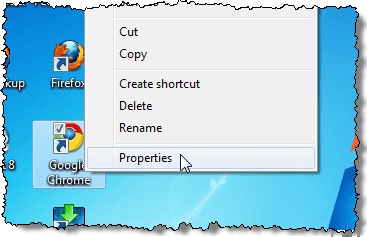
Detta kommer att ta fram dialogrutan Egenskaper med (Properties)genvägsfliken(Shortcut) aktiv. För varje webbläsare måste vi redigera kommandot som är listat i rutan Mål(Target) genom att lägga till en parameter. Se följande avsnitt för text som ska läggas till i slutet av kommandot för varje webbläsare.

Google Chrome
Google Chrome kallar deras privata surfläge inkognitoläge(Incognito) . Du kan läsa mitt tidigare inlägg för att lära dig hur du aktiverar privat surfningsläge i Chrome och Opera(enable private browsing mode in Chrome and Opera) .
För att starta Chrome i inkognitoläge(Incognito) som standard när du använder genvägen, redigera genvägen enligt ovan och lägg till kommandoradsomkopplaren - inkognito(incognito) i slutet av raden i målredigeringsrutan(Target) .
NOTE: It’s a double dash/hyphen before incognito and a space before the dashes.
"C:\Program Files (x86)\Google\Chrome\Application\chrome.exe" – incognito

Chrome visar en detektivliknande ikon i det övre vänstra hörnet av fönstret för att indikera att du kör i inkognitoläge(Incognito) .

Mozilla Firefox
För att lära dig hur du aktiverar privat surfning tillfälligt och permanent från Firefox , se vårt tidigare inlägg, Aktivera privat surfning i Firefox(Turn on Private Browsing in Firefox) .
För att starta Firefox i privat surfläge som standard när du använder genvägen, redigera genvägen som nämnts ovan och lägg till kommandoradsomkopplaren – privat(private ) i slutet av raden i målredigeringsrutan(Target) .
OBS: Det är ett enda bindestreck före privat och ett mellanslag före bindestrecket.(NOTE: It’s a single hyphen before private and a space before the hyphen.)
"C:\Program Files (x86)\Mozilla Firefox\firefox.exe" -private
När du öppnar Firefox kommer den att visa en lila stapel längst upp som indikerar att du nu surfar privat.
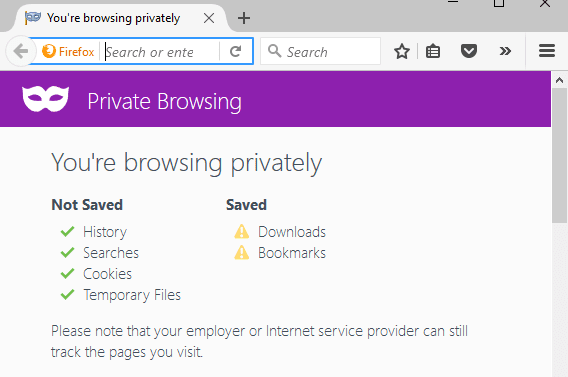
Internet Explorer/Microsoft Edge
Internet Explorer kallar deras privata surfningsläge InPrivate Browsing och det har varit en funktion i IE sedan IE 8 . Kolla in mitt tidigare inlägg om hur du aktiverar InPrivate-surfning i IE och Microsoft Edge(InPrivate browsing in IE and Microsoft Edge) .
För att starta Internet Explorer i InPrivate- surfningsläget som standard när du använder genvägen, redigera genvägen enligt ovan och lägg till samma kommandoradsomkopplare som för Firefox , – privat(private) , i slutet av raden i målredigeringsrutan(Target) .
OBS: Det är ett enda bindestreck före privat och ett mellanslag före bindestrecket.(NOTE: It’s a single hyphen before private and a space before the hyphen.)
"C:\Program Files\Internet Explorer\iexplore.exe" -private
Du kan också enkelt starta Internet Explorer i InPrivate- surfningsläget med standardikonen i aktivitetsfältet. Högerklicka på Internet Explorer - knappen i aktivitetsfältet och välj Starta InPrivate(Start InPrivate Browsing) -surfning från popup-menyn.

När du startar Internet Explorer i InPrivate- surfningsläget indikerar programmet att du är i InPrivate- läge på flera sätt: en InPrivate- indikator visas i adressfältet, titeln på den nya fliken är InPrivate och du får ett meddelande som indikerar att den är påslagen .
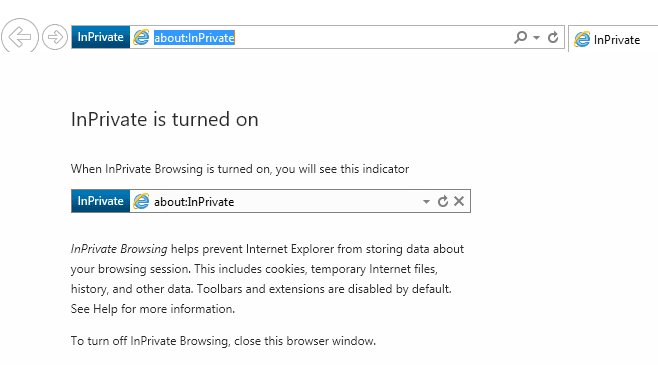
Observera att om du inte hittar genvägslänken till IE kan du klicka på Start och skriva in internet explorer . Högerklicka sedan och välj Öppna filplats( Open File Location) .

Tyvärr verkar detta inte fungera med Microsoft Edge ännu. Jag kunde hitta applikationsfilen för Edge här:
C:\Windows\SystemApps\Microsoft.MicrosoftEdge_8wekyb3d8bbwe
Men när du försöker skapa en genväg på skrivbordet öppnar den helt enkelt inte Edge . Det enda sättet att öppna Edge just nu är från Start-menyn(Start Menu) eller Aktivitetsfältet(Taskbar) . Kanske kommer detta att förändras i framtiden.
Opera
För att lära dig hur du aktiverar Operas privata surfningsläge inifrån programmet, se vårt tidigare inlägg, Aktivera privat surfningsläge i Chrome och Opera(Turn on Private Browsing Mode in Chrome and Opera) .
Till skillnad från andra webbläsare fungerar Operas(Opera) kommandoradsomkopplare faktiskt inte längre. I äldre versioner av Opera kunde du skapa en ny privat flik eller ett nytt privat fönster där alla flikar var privata. Den senaste versionen av Opera stöder bara ett nytt privat fönster som alla andra webbläsare.
Kommandoradsomkopplaren för Opera är dock -newprivatetab(-newprivatetab) , vilket inte fungerar längre. Kommandoradsomkopplaren för att starta ett helt privat surffönster i Opera , om det finns, finns inte med i Operas(Opera) dokumentation på deras webbplats som vi kunde hitta ( http://www.opera.com/docs/switches/ ).

Det betyder att när du använder genvägen öppnar den helt enkelt en ny icke-privat flik. Den öppnar bara en ny privat flik om du redan har ett privat fönster öppet! Så den här kommandoradsväxeln är ganska värdelös vid det här laget om du använder Opera . Du kan se när Opera är i privat läge om du ser låsikonen längst fram till vänster på fliken.
OBS:(NOTE:) Det är ett enda bindestreck före newprivatetab och ett mellanslag före bindestrecket.
"C:\Program Files (x86)\Opera\launcher.exe" -newprivatetab
Vi täckte de mest populära webbläsarna i den här artikeln för att skapa en genväg till privat surfning. Om du har några frågor, kommentera gärna. Njut av!
Related posts
Aktivera privat surfningsläge i Chrome och Opera
FIX: Tillbaka-knappen fungerar inte i webbläsaren?
Hur du uppdaterar din webbläsare på en PC
Starta alltid webbläsaren i privat surfläge som standard
Växla mellan flikar i valfri webbläsare med kortkommandon
Vad gör en webbläsaranvändaragentväxling och vilka är dess fördelar?
FIX: Webbläsaren kommer inte ihåg dina lösenord
Topp 30 Gmail-tangentbordsgenvägar för att spara massor av tid
Hur man blockerar åtkomst till kamera och mikrofon i alla större webbläsare
Hur man aktiverar kontrollpanelen i God Mode i Windows
Hur man skapar, monterar och bränner ISO-bildfiler gratis
Hur man skapar musik- och videospellistor på olika plattformar
Hur man sparar webbsida till Word-dokument snabbt och enkelt
Hur man Google översätter en webbsida
WhatsApp webbvideosamtal: ett enkelt Android-hack
Hur man ändrar standardwebbläsare på Windows, Mac, iPhone och Android
Hur man ställer in flera hemsidor i din webbläsare
Hur man rensar cachen i valfri webbläsare
En guide till vad som finns på den mörka webben
Hur man aktiverar privat surfning i Firefox
